Thay đổi kích thước thùng rác
Thùng rác là một thư mục hệ thống đặc biệt chứa các tệp bạn xóa. Điều này được thực hiện để nếu bạn vô tình xóa một tệp mà bạn không có ý định, bạn có thể dễ dàng khôi phục nó bằng cách mở Thùng rác, chọn tệp bạn muốn “phục hồi” và nhấp vào Khôi phục.
Tuy nhiên, tính năng này có một mức giá. Thùng rác chiếm dung lượng đĩa và khi bạn xóa nhiều tệp theo thời gian, thư mục đặc biệt này có thể tiêu thụ một phần lớn đĩa của bạn. Nếu bạn nhận thấy dung lượng ổ đĩa sắp hết, bạn có thể thay đổi kích thước Thùng rác để nó chiếm ít dung lượng hơn (nhưng do đó chứa ít tệp bị xóa hơn).
Theo mặc định, Thùng rác được đặt thành khoảng 5% kích thước đĩa của bạn.
Điều này không tệ cho đến khi bạn cân nhắc rằng ổ 1TB sẽ có Thùng rác sử dụng 50 GB dung lượng ổ đĩa. Nếu bạn nghĩ rằng đây là quá nhiều không gian “lãng phí”, bạn có thể thay đổi kích thước Thùng rác để làm cho nó nhỏ hơn. Hoặc, nếu bạn thấy mình đang thực hiện nhiều thao tác “xóa”, bạn có thể muốn tăng kích thước của Thùng rác để nó chứa nhiều tệp đã xóa hơn. Trong cả hai trường hợp, bạn thay đổi kích thước Thùng rác bằng cách nhấp chuột phải vào biểu tượng Thùng rác trên màn hình của bạn và chọn Thuộc tính từ menu Ngữ cảnh kết quả. Windows sẽ hiển thị hộp thoại Thuộc tính thùng rác. (Xem Hình 1.)
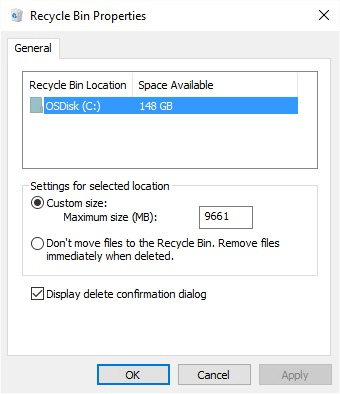
Hình 1. Hộp thoại Thuộc tính Thùng rác.
Hộp thoại hiển thị tất cả các đĩa có Thùng rác được liên kết (mỗi ổ cứng có thể có Thùng rác riêng). Hộp văn bản được liên kết với nút radio đầu tiên (“Kích thước tùy chỉnh”) cho bạn biết kích thước của Thùng rác của ổ đĩa đã chọn, tính bằng MB. Nếu bạn muốn thay đổi nó, chỉ cần điều chỉnh số trong hộp văn bản.
Nút radio thứ hai cho hệ thống biết rằng bạn hoàn toàn không muốn sử dụng Thùng rác. Nếu bạn chọn nút radio này, thì bất cứ khi nào bạn xóa tệp, tệp đó sẽ bị xóa ngay lập tức và vĩnh viễn và bạn sẽ không thể khôi phục tệp đó. Thao tác này có tác dụng tương tự như việc giữ phím Shift khi xóa tệp.
Hộp kiểm Hiển thị Hộp thoại Xác nhận Xóa cho hệ thống biết rằng bất cứ khi nào bạn xóa tệp, nó sẽ nhắc bạn bằng cách hỏi xem bạn có thực sự muốn xóa hay không. Nếu hộp này không được chọn, khi bạn xóa một tệp, bạn sẽ không có xác nhận này.
Khi bạn hoàn tất việc thực hiện bất kỳ thay đổi nào bạn muốn trong cửa sổ Thuộc tính, hãy nhấp vào nút OK để các thay đổi của bạn có hiệu lực.
Mẹo này (11936) áp dụng cho Windows 7, 8 và 10.